¿Cómo encontrar contraseñas guardadas en Android?

¿Con qué frecuencia ha experimentado una ventana emergente en su navegador web cuando inicia sesión en un nuevo sitio web o aplicación, pidiéndole que guarde sus datos de inicio de sesión para la firma automática la próxima vez? Google Password Manager almacena contraseñas y las completa automáticamente tanto en la PC como en el teléfono inteligente, siempre que use la misma cuenta de Google.
Además de mantener sus contraseñas y nombres de usuario de Google Chrome configurados para múltiples sitios y aplicaciones, este administrador le permite administrar fácilmente los detalles. Puede editar estos datos o incluso eliminarlos si no es necesario.
Te mostramos cómo encontrar contraseñas guardadas en Android. Además, lo ayudaremos a editar y eliminar las contraseñas guardadas. Vamos a empezar.
¿Cómo encontrar contraseñas guardadas en Android?
Es común olvidar la contraseña si ha configurado una contraseña de inicio de sesión única en diferentes lugares. Si este no es el caso, el uso frecuente de autocompletar en lugar de ingresar manualmente su contraseña es otro hábito que es suficiente para que olvide su contraseña.
Pero no te preocupes. Google Password Manager lo ayuda a evitar este tipo de crisis al mantener todas sus credenciales importantes en un solo lugar. Puede encontrarlos fácilmente en su dispositivo Android.
Para encontrar contraseñas guardadas en Android usando Google Password Manager, siga estos pasos.
- Abre Google Chrome.
- Inicie sesión en su cuenta de Google en el sitio web oficial de Google Password Manager. La cuenta debe ser la misma cuenta para la que guardó la contraseña.
- A continuación, verá la lista completa de contraseñas que ha guardado para varios sitios/aplicaciones.
- Seleccione el nombre de la cuenta cuya contraseña está buscando.
- Ahora compruébalo tú mismo. Esto se puede hacer con la contraseña de su cuenta de Google o el bloqueo de pantalla del teléfono si tiene uno.
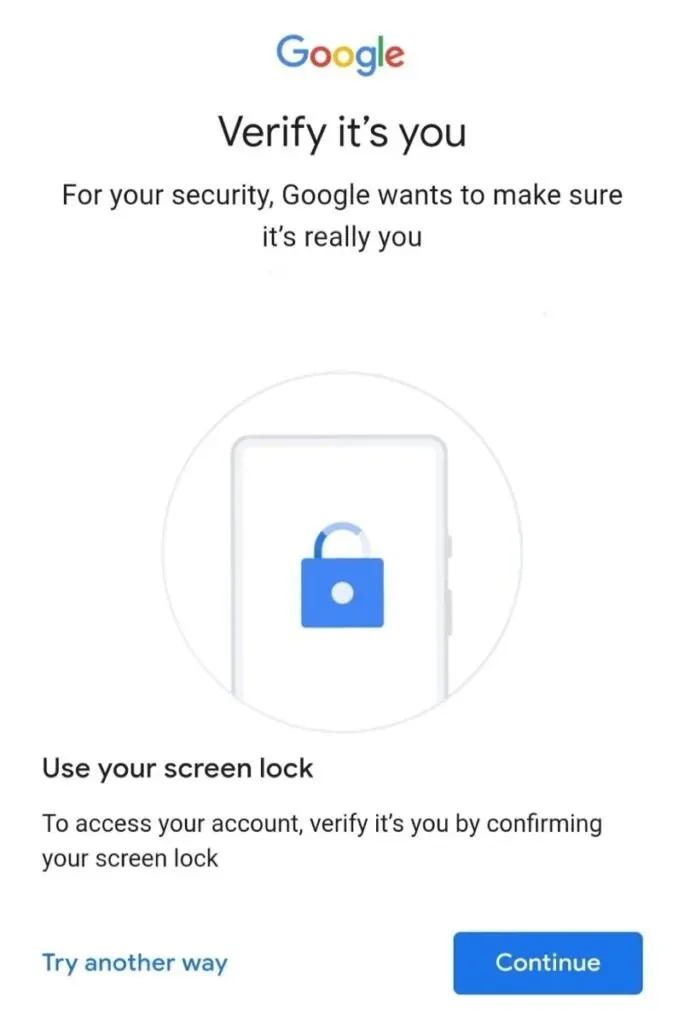
- Una vez completada la verificación, tendrá acceso a todas las credenciales de la cuenta que haya elegido. Haga clic en el icono del ojo junto a la contraseña oculta para verla.
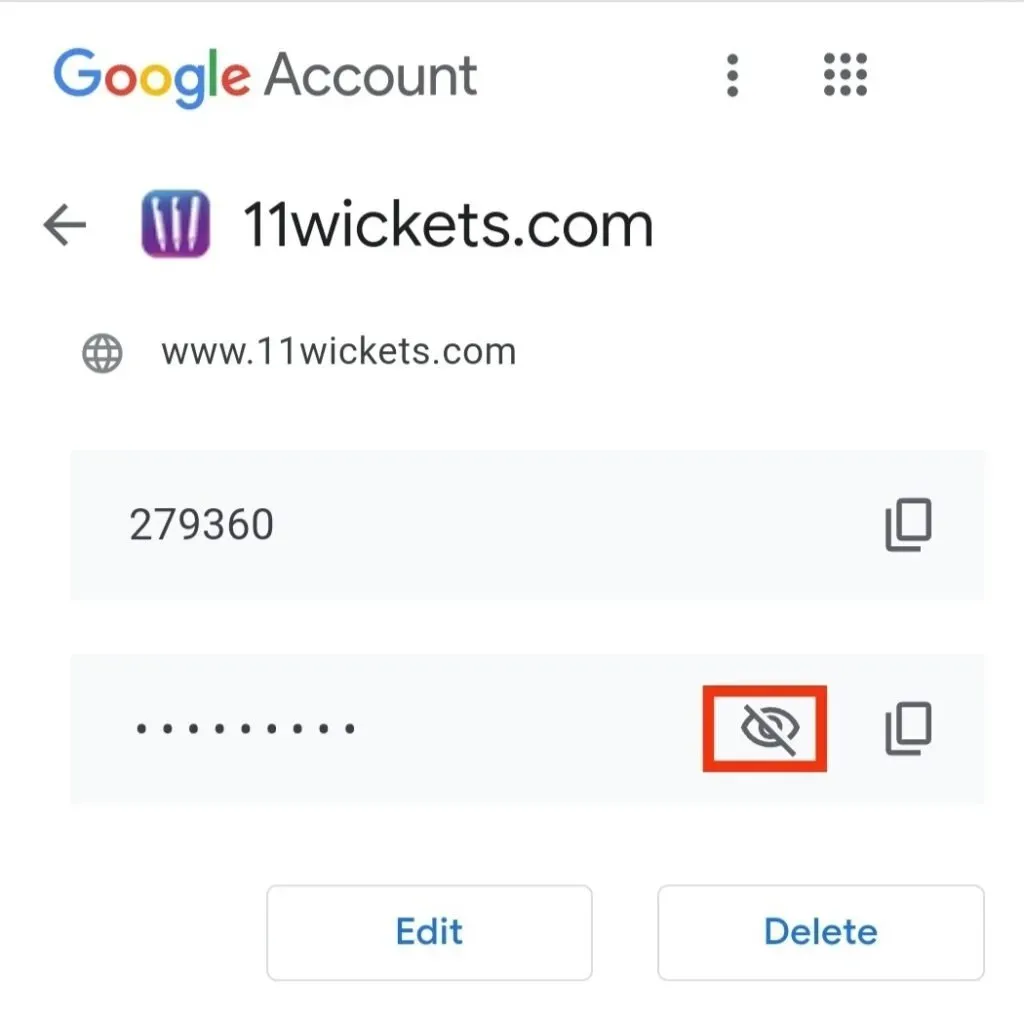
Eso es todo acerca de cómo encontrar contraseñas guardadas en Android. Recuerda que debes ingresar la cuenta de Google que usaste para guardar las credenciales. Cualquier otra cuenta de Google no funcionará para usted.
¿Cómo actualizar las contraseñas guardadas en Android?
Los pasos para actualizar las contraseñas guardadas en Android son los mismos que para averiguar las contraseñas guardadas. Hay dos formas de actualizar las contraseñas guardadas.
Primero, la contraseña se puede actualizar cuando inicia sesión con una nueva contraseña y recibe una notificación en pantalla para actualizar la contraseña; haga clic en el botón «Actualizar» y hará todo el trabajo por usted. Y la contraseña se actualizará automáticamente.
Pero si no recibe una notificación de actualización de contraseña en la pantalla, puede probar el segundo método para actualizarla. Esto se hace manualmente y para ello los pasos son los siguientes.
- Abra Chrome en su teléfono inteligente o tableta Android.
- Inicie sesión en su cuenta de Google en el sitio web oficial de Google Password Manager . La cuenta debe ser la misma cuenta para la que guardó la contraseña.
- Seleccione la cuenta de la lista que se muestra en la pantalla para la que desea actualizar la contraseña.
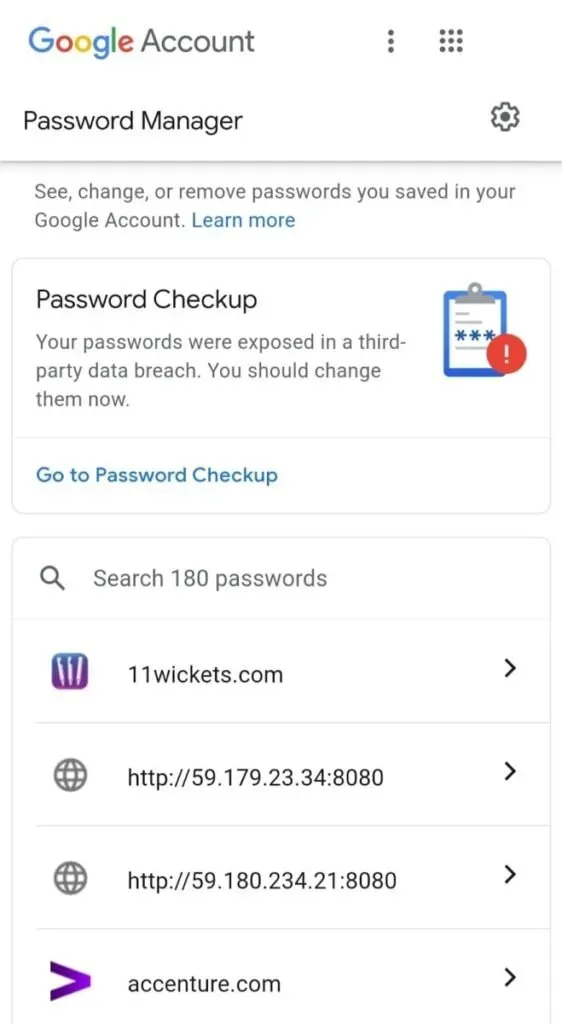
- Ahora compruébalo tú mismo. Esto se puede hacer con la contraseña de su cuenta de Google o el bloqueo de pantalla del teléfono si tiene uno.
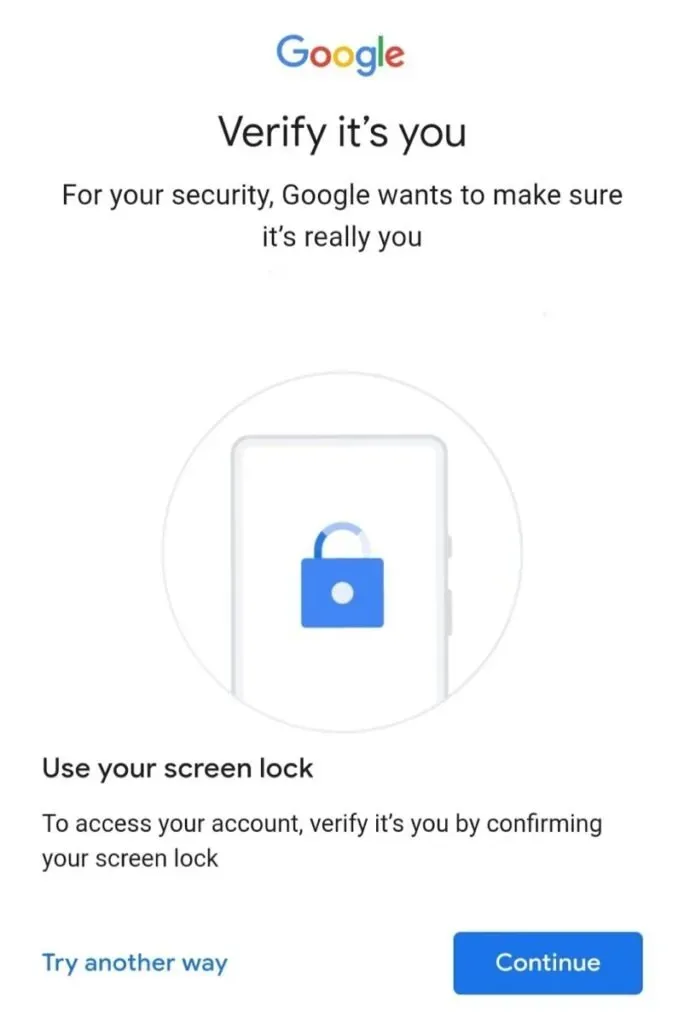
- Recibe la contraseña y el nombre de usuario de la cuenta seleccionada. Y justo debajo de la contraseña habrá una opción para «Cambiar».
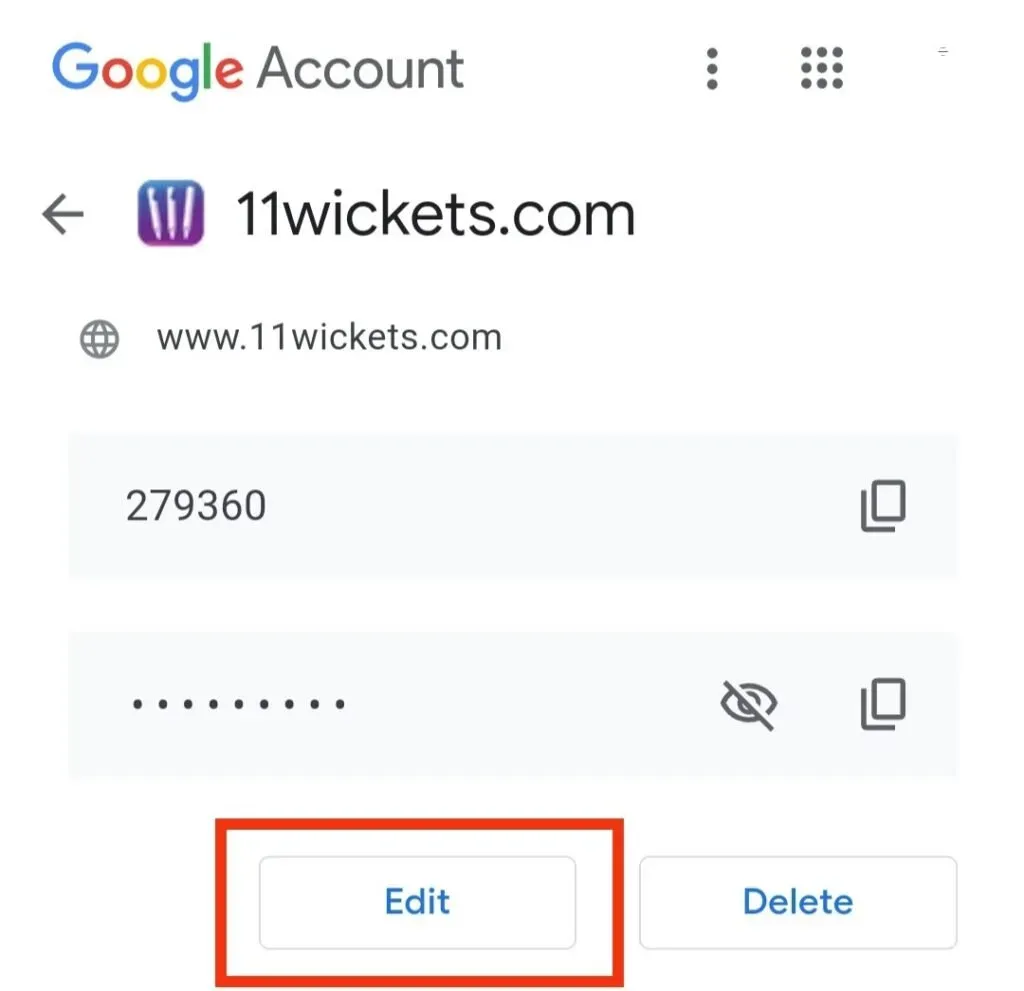
- Haga clic en el botón «Cambiar» para actualizar su contraseña. Introduzca una nueva contraseña y guárdela haciendo clic en «Guardar».
Por lo tanto, su última contraseña se guardará y podrá usarla para iniciar sesión nuevamente.
¿Cómo eliminar contraseñas guardadas en Android?
Google Password Manager es una fuente confiable para proteger todas sus contraseñas en dispositivos Android. Esto también será útil si desea eliminar cualquiera de sus contraseñas existentes que ya no son necesarias. De esta manera, puede ser más organizado y mantenerse fuera de una situación complicada.
Para eliminar las contraseñas guardadas del Administrador de contraseñas de Google, debe seguir los pasos a continuación.
- Abra el navegador Google Chrome.
- Inicie sesión en su cuenta de Google en el sitio web oficial de Google Password Manager . La cuenta debe ser la misma cuenta para la que guardó la contraseña.
- Seleccione la cuenta de la lista que se muestra en la pantalla de la que desea eliminar las contraseñas.
- Ahora compruébalo tú mismo. Esto se puede hacer con la contraseña de su cuenta de Google o el bloqueo de pantalla del teléfono si tiene uno.
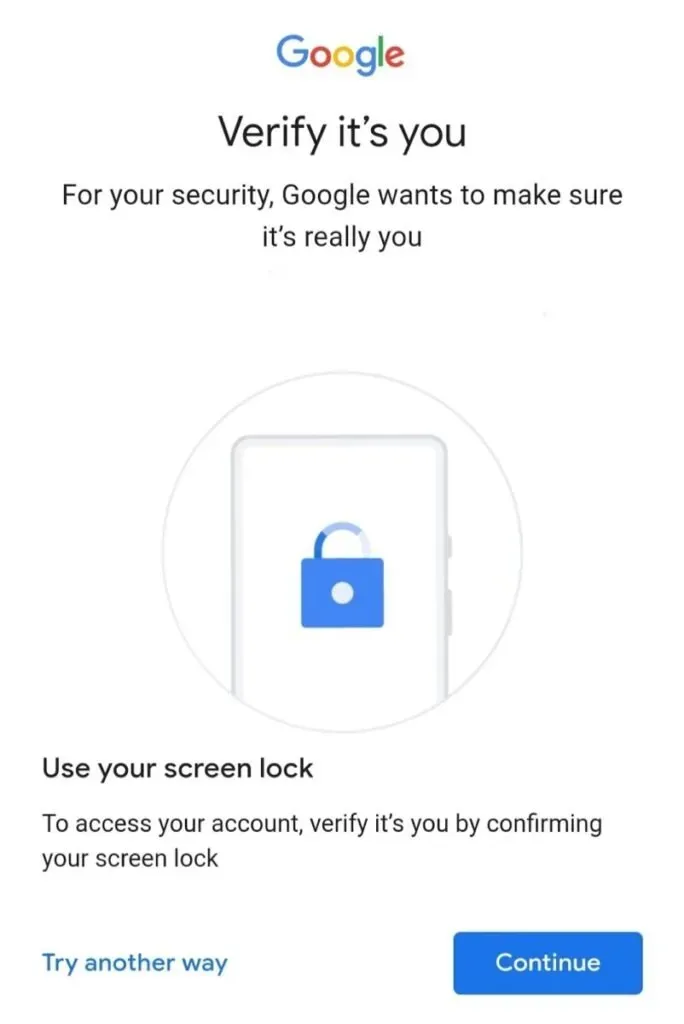
- Recibe la contraseña y el nombre de usuario de la cuenta seleccionada. Y en la esquina inferior de la pantalla habrá una opción para «Eliminar».
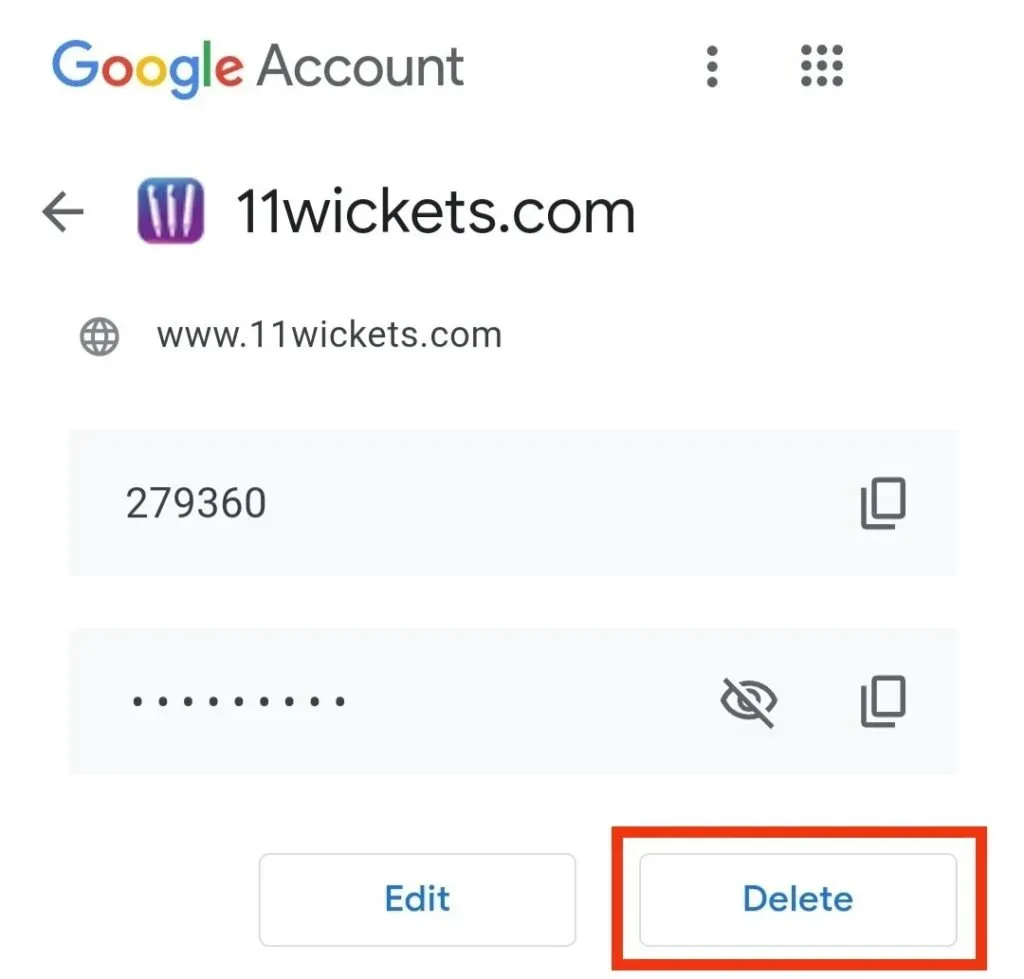
- Debe confirmar su acción y, una vez que lo haga, sus datos serán eliminados.
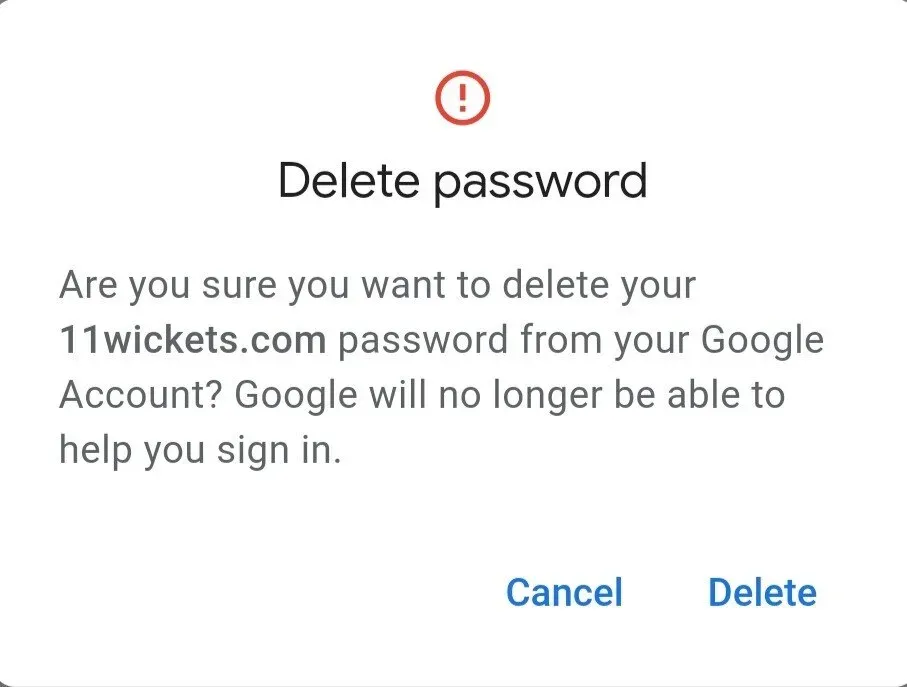
Ten en cuenta que después de completar estos pasos, no habrá vuelta atrás. Las contraseñas se eliminarán permanentemente de la base de datos de Google y no se podrán recuperar.
¿Cómo exportar contraseñas guardadas en Android?
Puede exportar su contraseña guardada a Android siguiendo unos sencillos pasos.
- Abra la aplicación Chrome en su teléfono Android.
- Haga clic en los tres puntos verticales en la esquina superior derecha de la pantalla.
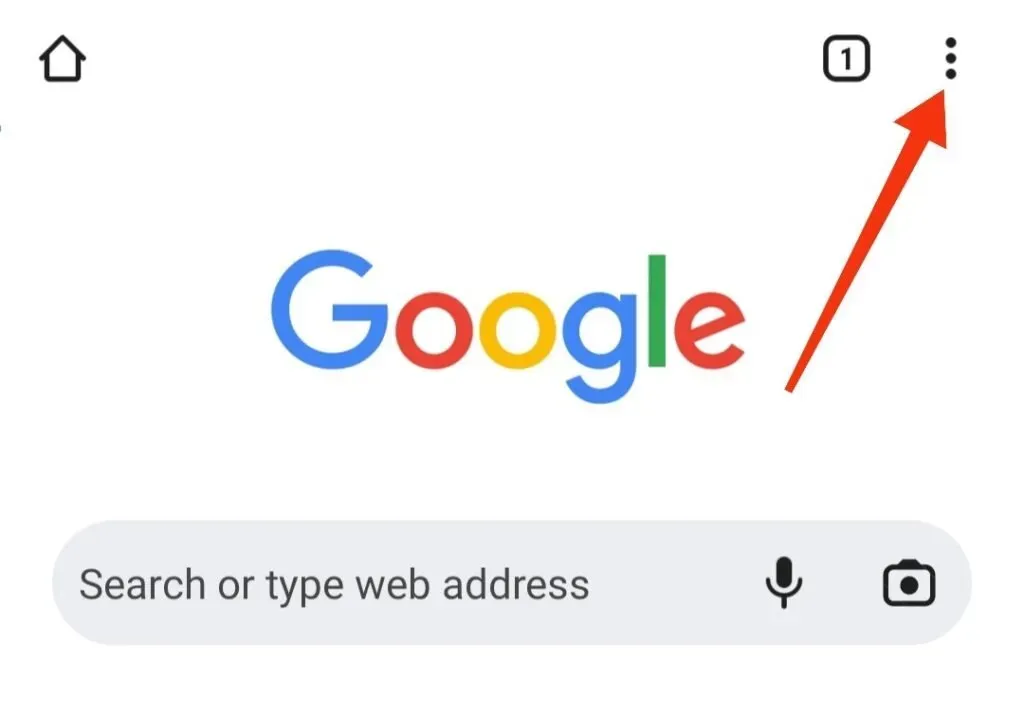
- Seleccione Configuración.
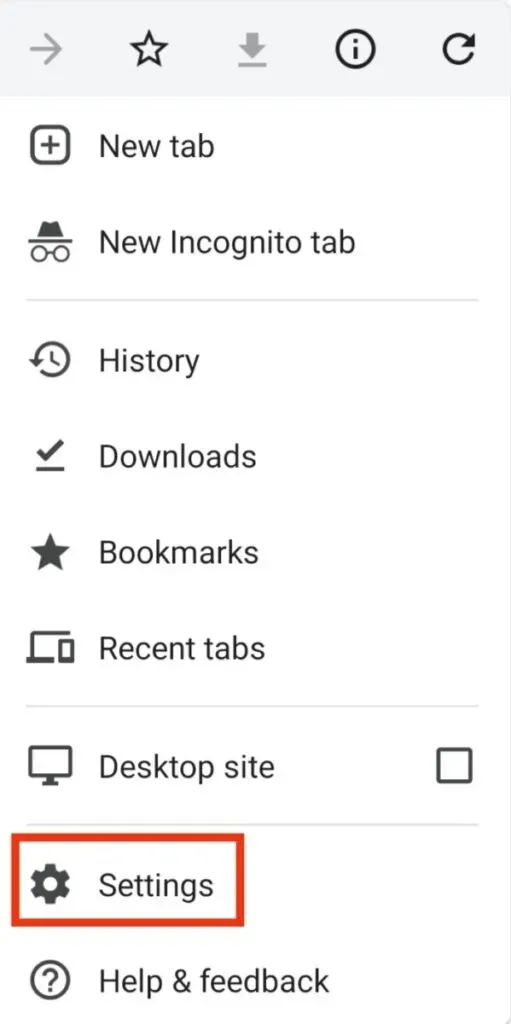
- Luego haga clic en «Contraseñas».
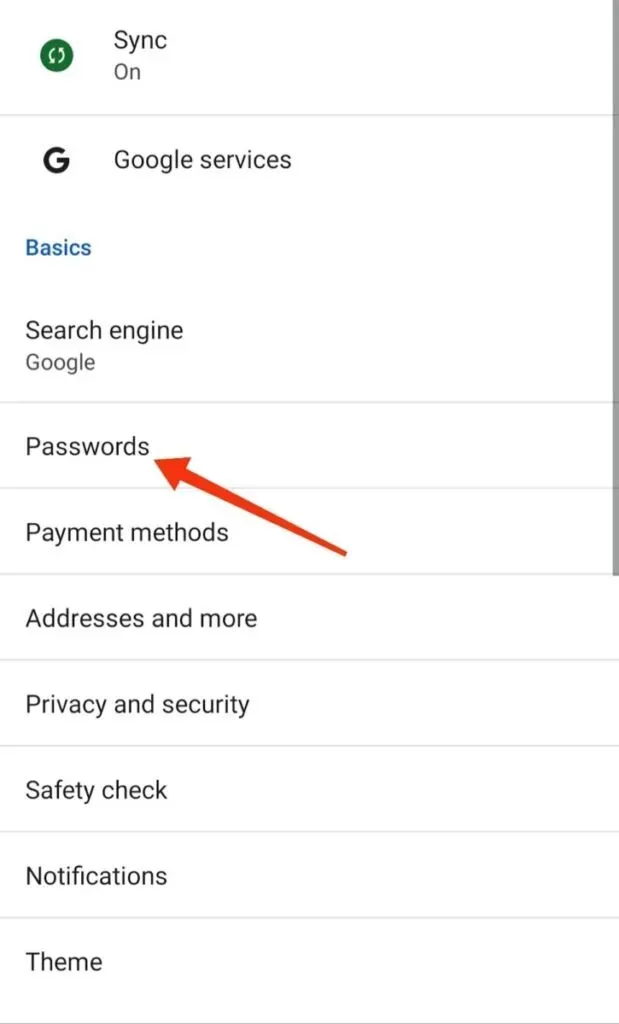
- Haga clic en los tres puntos verticales del menú «Contraseña» en la esquina superior derecha de la pantalla.
- Le pedirá que ingrese la seguridad de autenticación predeterminada para su dispositivo; esto incluye patrón, código de acceso, huella digital, identificación facial, etc.
- Haga clic en la opción «Exportar contraseñas».
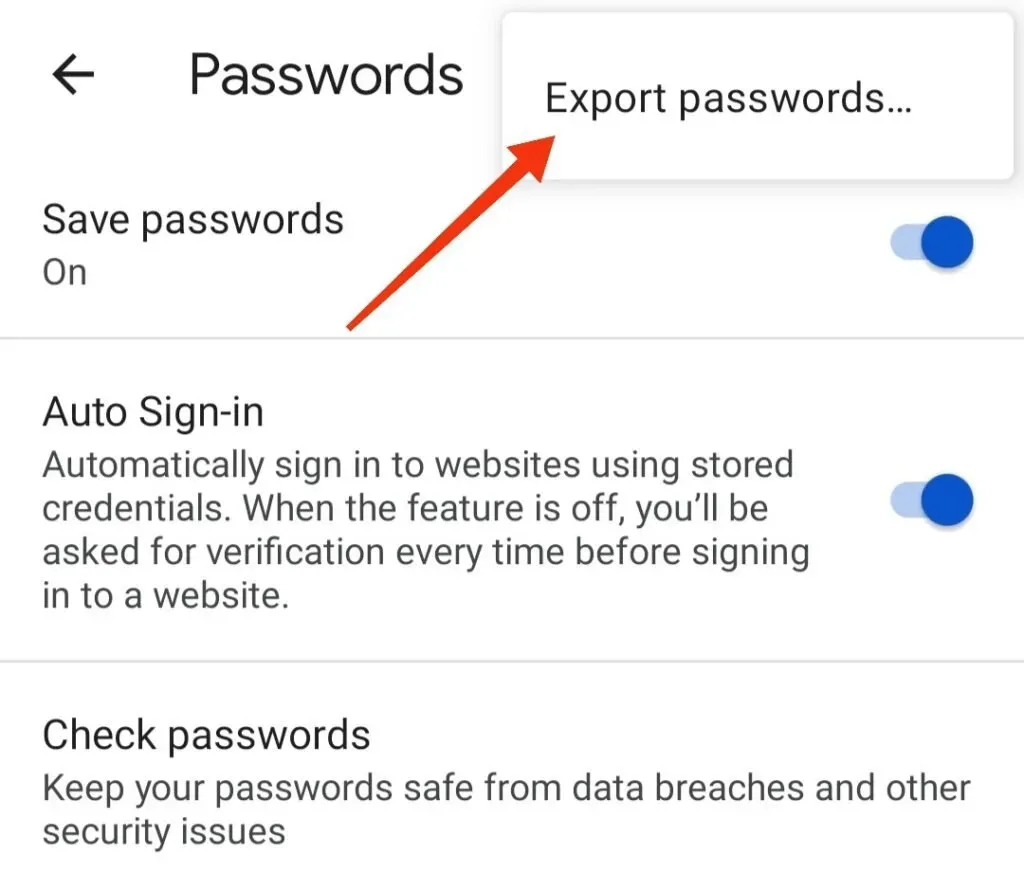
- Sería útil si elige dónde desea exportar sus contraseñas.
Entonces, así es como puede exportar sus contraseñas guardadas a su dispositivo Android.
Conclusión
Por lo tanto, no debe haber confusión con las contraseñas almacenadas en Google Password Manager. Siempre tendrá una copia de seguridad si guarda todas las contraseñas importantes en su cuenta de Google, ya que existe la posibilidad de que las olvide. Y no hay nada de malo en mantenerlo, ya que puede cambiar o actualizar, eliminar o incluso exportar todas estas contraseñas según sea necesario.
Y para ellos, puede verificar o seguir los pasos mencionados anteriormente.
Es importante tener en cuenta los detalles de la cuenta de Google que utilizó para guardar las credenciales. Y en caso de borrar credenciales, bórralas si estás 100% seguro de que no necesitas estos datos.
Si tiene alguna duda sobre cómo encontrar contraseñas guardadas en Android, no dude en hacer su pregunta en los comentarios a continuación.
Preguntas frecuentes (FAQ)
¿Es seguro el Administrador de contraseñas de Google?
Sí, es seguro y protegido siempre que las credenciales de sus padres sean lo suficientemente sólidas. Pero si no son Google Password Manager, entonces tal vez esa no sea la opción más segura. Se proporciona protección adicional a través de la autenticación de dos factores. Con esto, se le notificará cada vez que alguien intente iniciar sesión en su cuenta.
¿Por qué debería utilizar el Administrador de contraseñas de Google?
Hay varias razones por las que debería usar Google Password Manager. Algunos de ellos son que no cuesta nada utilizar. La misma empresa lo está desarrollando como Android. No hay restricciones de almacenamiento. Puede administrar fácilmente todas sus credenciales en línea guardadas, verificar la seguridad o privacidad de su contraseña y más.
Guardé mis contraseñas pero no las vi. ¿Dónde están?
Si sus contraseñas no se completan automáticamente, podría deberse a que están almacenadas en su cuenta de Google en lugar de sitios web. Puede asegurarse de que está guardando las contraseñas para la cuenta de Google correcta al verificar la imagen de perfil de la cuenta en la esquina superior derecha de la pantalla.
¿Cómo ver la contraseña guardada en Firefox?
Para ver su contraseña guardada en Firefox, siga estos pasos. – Inicie Mozilla Firefox en su dispositivo y haga clic en el ícono de la hamburguesa en la parte superior de la pantalla. – Haga clic en la opción “Inicios de sesión y contraseñas”. – Obtendrá una lista completa de sitios con información de cuenta guardada. Seleccione la cuenta sobre la que desea ver más detalles. – Para ver la contraseña, haga clic en el icono del ojo.



Deja una respuesta